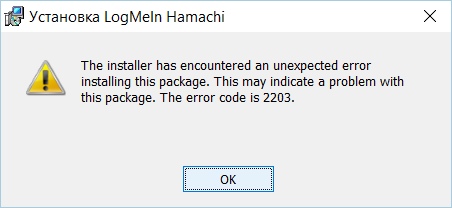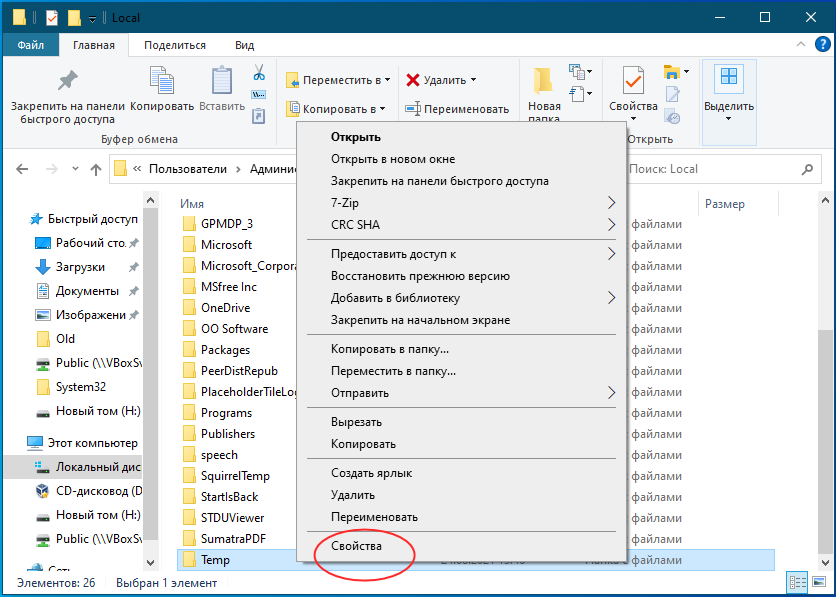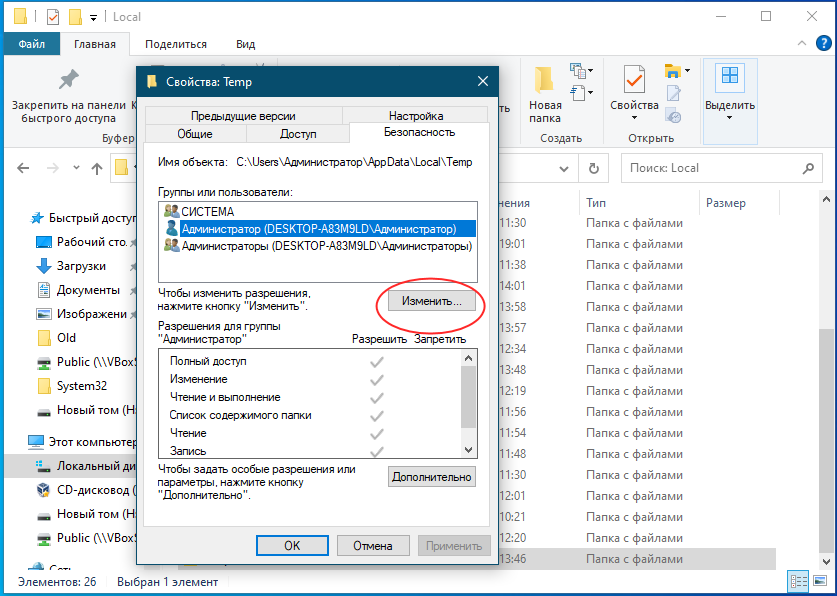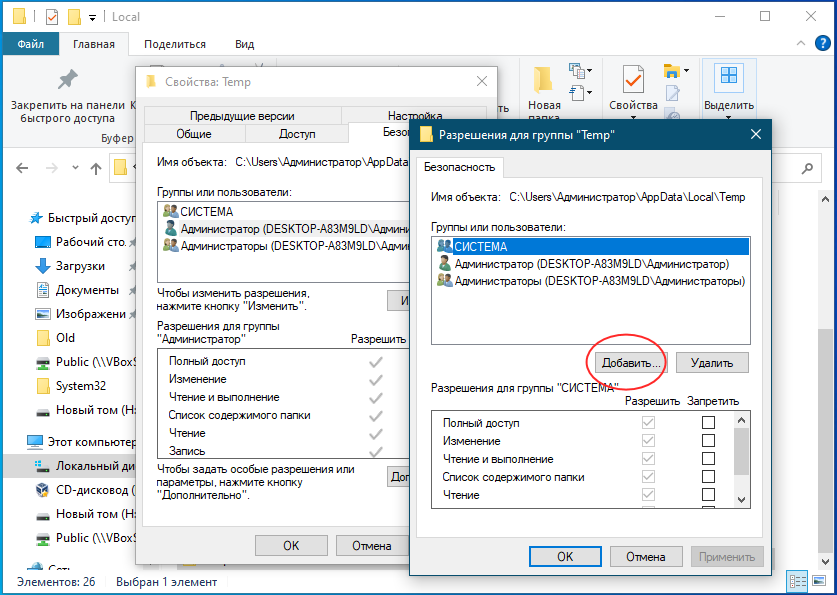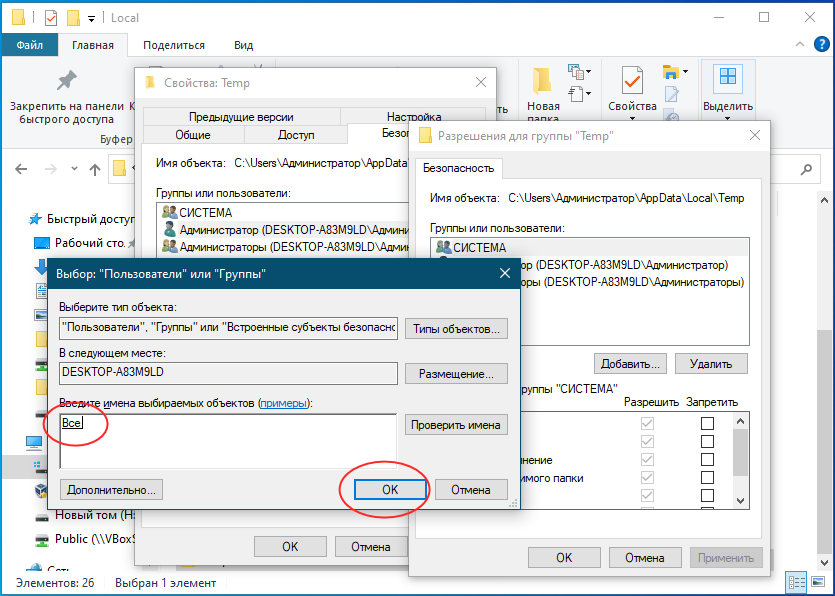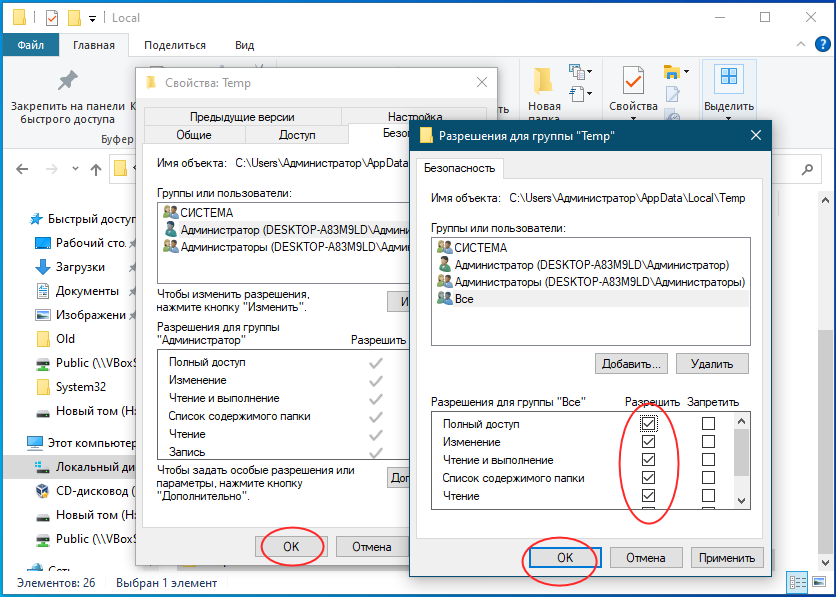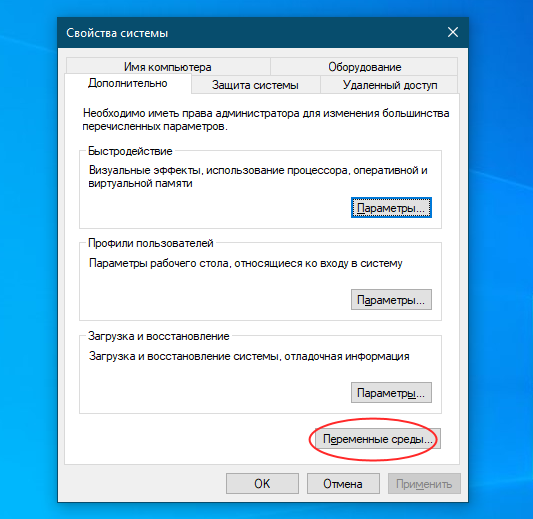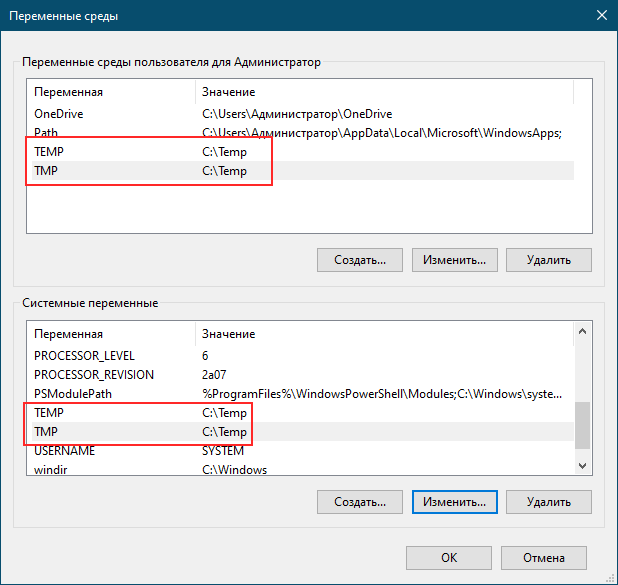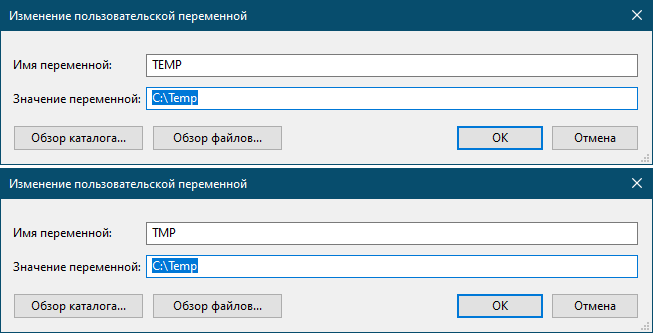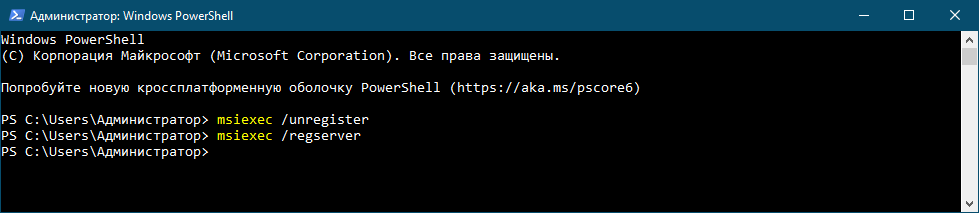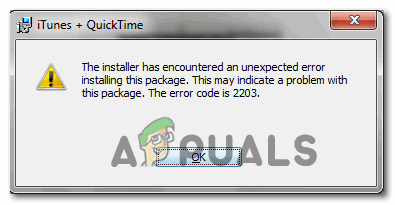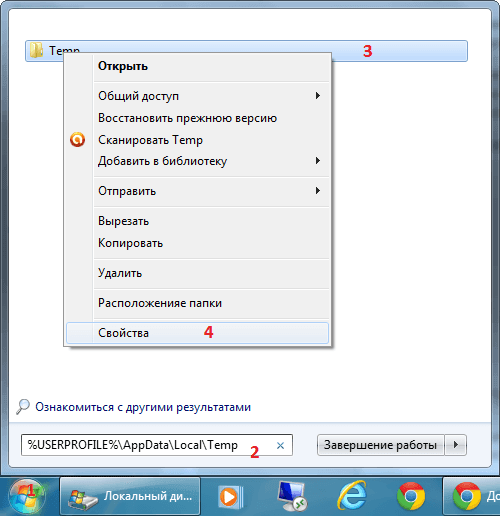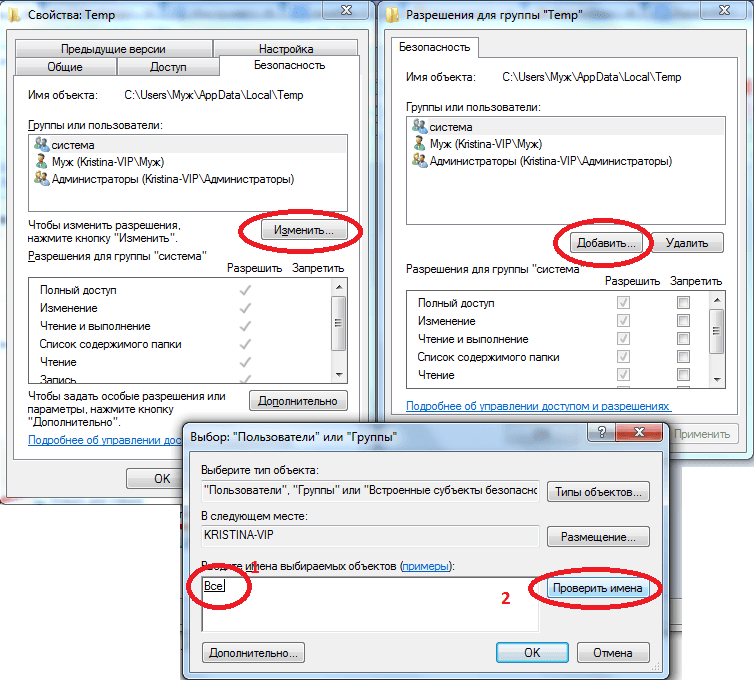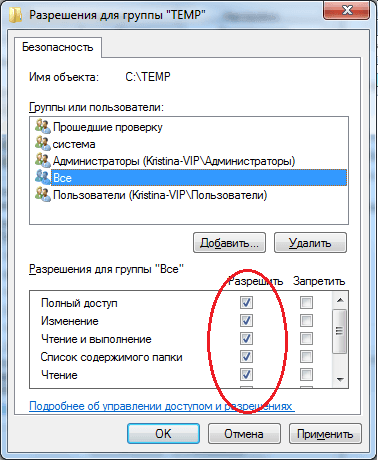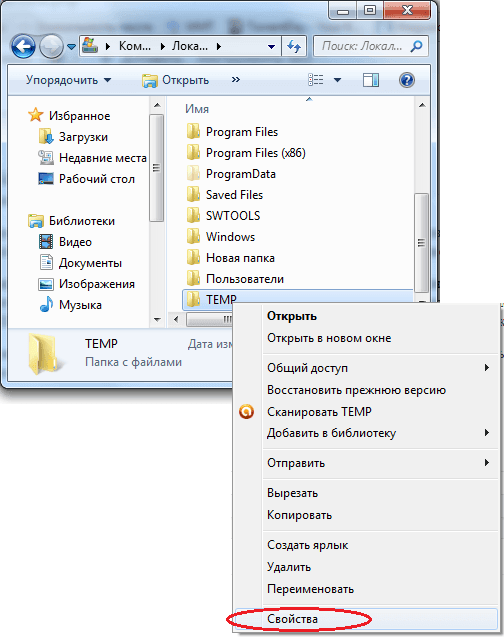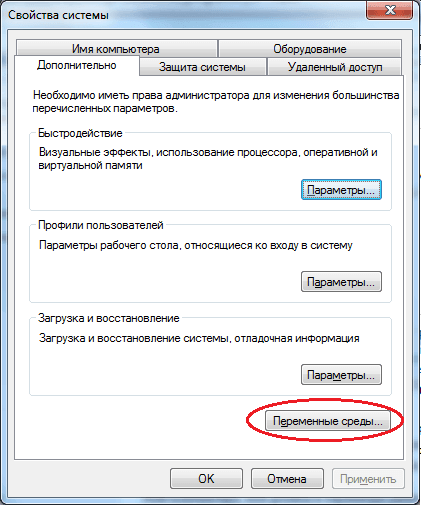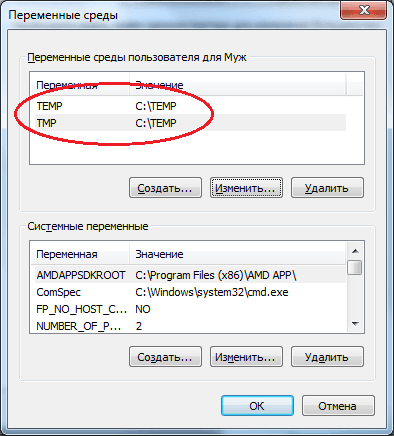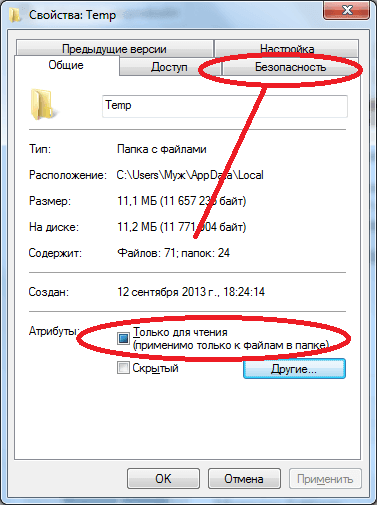код ошибки 2203 при установке программы
Код ошибки 2203 при установке программы: решение
С ошибкой 2203 пользователи обычно сталкиваются при попытке установить программу, которая требует доступа администратора без достаточных разрешений.
Чем вызвана ошибка?
Если не удается установить программное обеспечение из-за ошибки 2203, то это может произойти по следующим причинам:
Запуск установщика с доступом администратора
Самая распространенная причина ошибки 2203 в том, что в установщика отсутствуют достаточные разрешения для копирования файлов в каталог установки или временную папку Temp. Поэтому в первую очередь войдите в учетную запись администратора и принудительно запустите установщик с повышенными правами.
Для этого щелкните правой кнопкой мыши на файле установки и выберите запуск от имени администратора. Если появится запрос от функции контроля учетных записей пользователей (UAC), подтвердите его нажатием на кнопку «Да», чтобы предоставить программе повышенные права.
Затем следуйте инструкции и посмотрите, удается ли завершить установку, которая ранее прерывалась кодом 2203.
Изменение владельца папки Temp
Вторая распространения причина, из-за которой можете столкнуться с ошибкой 220, когда в программы установки ограниченный доступ к папке Temp, поскольку не может скопировать в нее требуемые файлы, чтобы завершить инсталляцию. Это происходит потому, что у текущей учетной записи пользователя отсутствуют права собственности на эту временную папку. Чтобы сделать текущего пользователя владельцем, следуйте инструкции.
Выведите на экран окно «Выполнить» нажатием на Win + R. Введите %temp% в текстовом поле и нажмите на Enter.
Как только окажетесь внутри этого временного каталога, в строке навигации Проводника переместитесь на одну позицию назад, то есть кликните на папку Local.
В этом каталоге щелкните правой кнопкой мыши на temp и выберите Свойства. На вкладке Безопасность кликните на «Дополнительно».
В окне дополнительных настроек безопасности щелкните на ссылку, расположенную в строке владельца.
На экране выбора пользователей или групп наберите «Все», проверьте правильность ввода этого имени и кликните на «ОК», либо найдите его через Дополнительно — Поиск. Затем в следующем окне примените изменения.
Теперь, когда вернулись в окно свойств, на вкладке Безопасность щелкните на «Изменить».
Нажмите кнопку Добавить, создайте новую учетную запись под названием «Все», и назначьте ей полные разрешения, установив каждый флажок «Разрешить». Сохраните изменения. При отображении запроса от контроля учетных записей, нажмите «Да», чтобы принять изменения и предоставить права администратора.
Перезагрузите компьютер и повторите попытку установки программы, которая теперь не должна прерываться кодом ошибки 2203.
Отключение Брандмауэра или антивируса
Заблокировать установку также может антивирусная программа, в частности, Avira или Kaspersky. Защитник Windows также может вызвать ошибку 2203 при установке программ, которые не подписаны проверенным издателем.
Если используете сторонний антивирус, отключите защиту в реальном времени перед запуском установки. Большинство пакетов безопасности позволяют это сделать через значок антивируса на панели задач. Щелкните правой кнопкой мыши по нему и посмотрите, отображается ли опция, которая отключает защиту.
С другой стороны, Защитник Windows может заблокировать попытку установки неподписанного программного обеспечения. В этом случае нужно отключить как антивирусный пакет, так и брандмауэр, чтобы избежать ошибки 2203.
Откройте меню безопасности Windows командой windowsdefender: из окна Win + R.
Нажмите на защиту от вирусов и угроз. Затем перейдите на вкладку Управление настройками. Отключите переключатель, связанный с защитой в реальном времени и сохраните изменения.
Вернитесь к первому окну безопасности Windows, выберите «Брандмауэр и безопасность сети». Щелкните на сеть, которая активна в данный момент, затем отключите переключатель, связанный с брандмауэром Защитника Windows.
Перезагрузите компьютер и повторите попытку.
Ошибка «This may indicate a problem with this package» с кодом 2203 при установке программ
Разбираемся с папкой Temp
Если имя юзера у вас английское или русское, но без пробелов, для начала следует проверить права доступа на временную папку профиля.
Переключитесь на вкладку «Безопасность», нажмите кнопку «Изменить».
Затем нажмите «Добавить».
И введите в поле выбираемых объектов «Все». Нажмите «OK».
Далее, уже в окне разрешений для группы Temp отметьте флажком пункт «Полный доступ» и последовательно сохраните все настройки.
Если в имени пользователя у вас имеется кириллица и используются пробелы, временную папку лучше будет сразу сменить.
Это окно имеет две области: в верхней выводится список пользовательских переменных, в нижней — переменных системных.
В той и другой области найдите переменные TEMP и TMP и замените их значение полным путём к новой темпоральной папке.
Перерегистрация системного установщика
Перерегистрируйте его, для чего в запущенной от имени администратора командной строке выполните сначала команду:
msiexec /unregister
msiexec /regserver
[FIX] Код ошибки 2203 при установке программы
Код ошибки 2203 обычно появляется, когда вы пытаетесь установить программу, требующую прав администратора без достаточных разрешений. Сообщается, что эта проблема возникает с различными программами, и она подтверждена в Windows 7, Windows 8.1 и Windows 10.
Как выясняется, есть несколько различных причин, которые могут привести к возникновению этой конкретной ошибки во время установки программы или игры:
Метод 1: Запуск установщика с правами администратора
Один из наиболее распространенных случаев, когда подтверждается, что выдается код ошибки 2203, – это когда у установщика нет достаточных разрешений для копирования файлов этой программы в папку установки или использования временной папки на этапе установки.
Если этот сценарий применим, вы сможете решить проблему, обеспечив вход в систему с учетной записью администратора и принудительное открытие установщика с правами администратора.
Чтобы открыть программу установки программы с правами администратора, просто щелкните ее правой кнопкой мыши и выберите «Запуск от имени администратора» из появившегося контекстного меню. Затем в UAC (запрос контроля учетных записей) нажмите кнопку Да, чтобы предоставить административные привилегии.
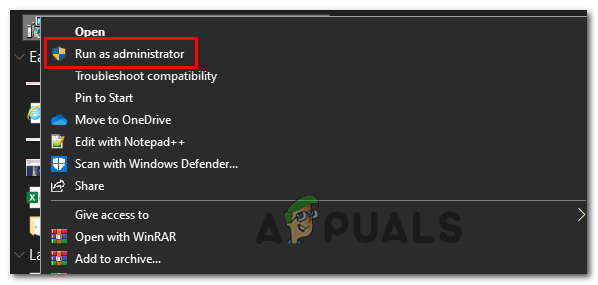
Затем, как обычно, следуйте следующей из оставшихся инструкций и посмотрите, сможете ли вы завершить установку, не увидев тот же код ошибки 2203.
Если код ошибки возвращается, перейдите к следующему потенциальному исправлению ниже.
Метод 2: Взять на себя ответственность за временную папку
Второй наиболее распространенный экземпляр, который вызывает код ошибки 2203, – это экземпляр, в котором установщик должен использовать временную папку для временного хранения некоторых файлов, но не может использовать ее, поскольку используемая вами учетная запись пользователя не ‘ не может владеть временной папкой.
В этом случае исправление является простым, но точная процедура немного утомительной – вам нужно будет взять на себя ответственность за временную папку, прежде чем пытаться снова установить.
Если вы не уверены, как это сделать, следуйте инструкциям ниже:
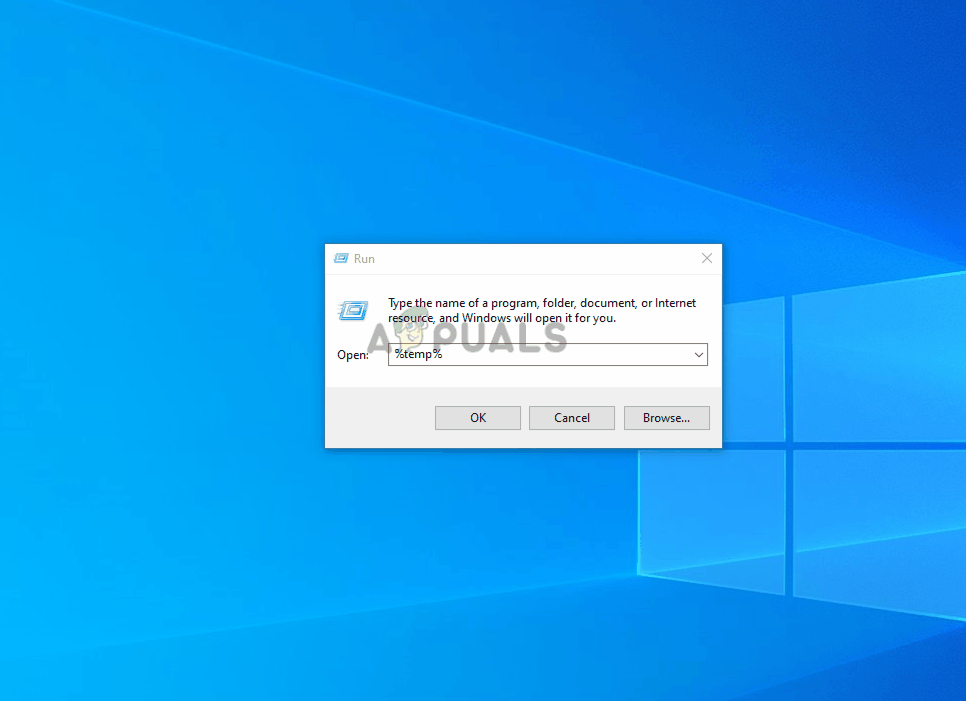
Если тот же код ошибки 2203 все еще происходит, перейдите к следующему потенциальному исправлению ниже.
Способ 3: временно отключить брандмауэр / антивирус
Как выясняется, эта проблема также может быть вызвана чрезмерным набором антивирусных программ, который блокирует установку из-за ложного срабатывания. Подтверждено, что эта проблема возникает с Avira и Kaspersky, но Защитник Windows также может вызвать эту проблему с установщиками, которые не опубликованы проверенным издателем.
Если вы используете сторонний инструмент, вы сможете обойти появление кода ошибки 2203, отключив постоянную защиту перед началом установки, которая ранее вызывала ошибку.
Конечно, если вы используете сторонний пакет, шаги по отключению защиты в реальном времени будут другими. К счастью, большинство пакетов безопасности позволит вам сделать это непосредственно с помощью значка панели задач – щелкните правой кнопкой мыши по нему и посмотрите, сможете ли вы определить параметр, который отключает AV.
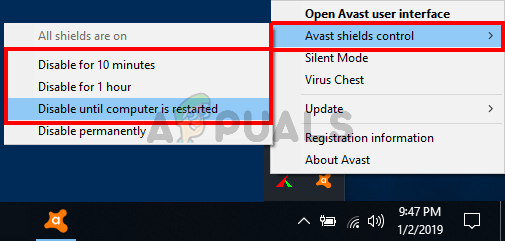
С другой стороны, если вы видите эту ошибку в Защитнике Windows при попытке установить неподписанную часть программного обеспечения, вам, вероятно, потребуется временно отключить антивирусный компонент и брандмауэр, чтобы избежать ошибки.
Если этот сценарий применим, следуйте инструкциям ниже:
Ошибка 2203 при установке Skype, Microsoft Office и других программ
Исправляем ошибку 2203, которая возникает при инсталляции программ, ошибка 2203 критическая и не дает устанавливать а иногда и удалять программы. Основная причина ошибки 2203 в том что процесс установки не может получить доступ к временным папкам, обычно при инсталляции программа распаковывается во временные папки, и оттуда устанавливается, некоторые установщики не используют временные папки, поэтому какие-то программы могут успешно установиться, но большая часть программ устанавливаться откажется выдав ошибку 2203.
Причины по которым установщик программ не может получить доступ к папке TEMP разные, основных две:
1. В пути к папке TEMP есть пробелы, спец символы, или русские буквы. Несмотря на 2014 год на дворе, некоторые программы до сих пор не умеют корректно работать папками в пути к которым есть кириллица или спец символы.
2. Нет доступа к папке TEMP из-за неверных настроек безопасности.
Если имя вашего пользователя в Windows содержит любые символы кроме латинских букв, то вероятнее всего у вас первая причина, а если имя вашего пользователя в Windows содержит только латинские буквы — то у вас точно вторая причина.
Для исправления ошибки в первом случае, вам необходимо перенести папку TEMP в корень диска С или любого другого. Учтите если у вас в системе стоит SSD и жесткий диск, то папку TEMP лучше размещать на жестком диске. Во время работы Windows и других программ папка TEMP используется довольно активно, что может отрицательно сказаться на сроке жизни SSD диска.
Итак, выбираем нужный диск, и создаем на нем папку TEMP. На самом деле вы можете использовать любое другое название, TEMP выбрано просто для удобства.
Сперва проверим настройки безопасности для папки TEMP, для этого в Windows 7 и 8 открываем пуск и пишем в строке поиска
Порядок действий пронумерован и понятен из картинки:
Откроется окошко со свойствами папки TEMP в нем переходим на вкладку Безопасность, и кликая по группам и пользователям смотрим на разрешения. В папку TEMP доступ должны иметь все группы и пользователи. Можно добавить группу Все и дать им полные права на папку, для этого жмите Изменить, откроется окно с разрешениями для группы Temp, там вы можете выбрать своего пользователя, и в окошке ниже поставить галочку напротив строки «Полный доступ». И там же можно добавить группу «Все», для этого кликайте Добавить, в открывшемся окошке вписывайте «Все», жмите на кнопку проверить имена, и если все нормально то ваша строка Все будет подчеркнута, тогда жмите ОК
После добавления в списке пользователей появится строка «Все», выберите ее и поставьте галочки в столбце разрешить.
Поздравляю вы успешно изменили права доступа к папке Temp, теперь можете пробовать установить ваше приложение, если и после этого программа не хочет устанавливаться и выдает ошибку 2203, то весьма вероятно ошибку вызывают некорректные символы в пути, в этом случае придется перенести папку TEMP в другое место, например в корень одного из дисков. Если у вас в системе есть SSD и HDD то папку TEMP желательно разместить на HDD, хотя современные SSD вполне надежны, и это не обязательно. В принципе вы можете попробовать оба варианта, возможно размещение папки TEMP на SSD будет предпочтительнее из-за более высокой скорости работы системы.
В моем случае в ноутбуке стоит один жесткий диск HDD, и папку TEMP я перенес на диск С, жмем на ней правой кнопкой, выбираем свойства, и возвращаемся к началу инструкции, разрешаем доступ к папке Temp группе Все.
После того как папка TEMP создана и на нее установлены верные права доступа, необходимо изменить системные переменные так, что бы они указывали на новую папку TEMP, для этого в Windows 7 и 8 находим ярлык «Компьютер» он может быть как в меню Пуск так и на рабочем столе, жмем правой кнопкой и выбираем Свойства:
В открывшемся окне слева в меню жмем «Дополнительные параметры системы»:
В следующем окошке выбираем «Переменные среды»
Вот мы и добрались куда нужно, в окне есть две переменных TEMP и TMP они указывают пути к папке TEMP, и эти переменные используют все программы для того чтобы найти папку TEMP и хранить в ней временный файлы, кликаем два раза по строке с переменной, или выделяем и жмем кнопку «Изменить», и в открывшемся окошке в строку «Значение переменной», пишем путь к созданной на первом шаге папке TEMP, в моем случае это С:\TEMP, в вашем путь может быть другим. Изменяем таким образом значение обеих переменных, жмем ОК.
После совершения всех действий у вас должно получиться вот так:
Теперь снова пробуйте установить вашу программу которая выдает ошибку 2203, если вы все сделали верно, то установка должна пройти успешно. Если и это не помогло, то последний весьма маловероятный вариант но возможный, проверьте свойства папки TEMP и на всякий случай снимите в «Атрибутах» галочку «Только для чтения».
Надеюсь эта статья полностью ответила на все ваши вопросы и помогла исправить ошибку 2203 и успешно установить приложение.
24 комментария к “Ошибка 2203 при установке Skype, Microsoft Office и других программ”
Добрый день!
А как снять атрибут «только для чтения»? У меня как бы снимается, но при повторном просмотре свойств этот атрибут снова наблюдается отмеченным.
И соответственно — internal error 2203 при попытки инсталляции
Привет, скорей всего вы не владелец папки, сделайте себя ее владельцем и сможете редактировать все свойства.
Спасибо. Помог последний пункт
помог именно последний пункт,пробовал установку после предыдущих пунктов все ровно ошибка была,так что если такая проблема вылезла пробуйте с начала убрать галочку:последний скрин
спасибо ОГРОМНОЕ. С трудом но помогло.
А игру добавлять в эту папку?
Не ясно что делалось и все ли сделано верно.
Спасибо, получилось установить!
И мне помогало, спасибо. Обнимаю целую добра Вам.
Спасибо БРО. Внатуре помогло!
огромное спасибо)))) проблема была давно и не очень приятная) спасибо за помощь)
В Windows 7 c папки Temp нельзя снять в «Атрибутах» галочку «Только для чтения».
Это можно сделать запустив проводник или другой файловый менеджер от имени Администратора
У меня на компьютере только одна учётная запись — Администратора.
Нет, там есть что-то типа супер-админа, под которым можно менять важные системные настройки. Правой кнопкой мыши покликайте на ярлыках на рабочем столе в приложения будет пункт «запустить от имени администратора» он вам и нужен.
Огромное спасибо! Вы — гений! Помог вариант с перенесением папки TEMP в корневой каталог.
FIX Код ошибки 2203 при установке программы
Код ошибки 2203 при установке программы
[FIX] Код ошибки 2203 при установке программы
Код ошибки 2203 обычно появляется, когда вы пытаетесь установить программу, требующую прав администратора без достаточных разрешений. Сообщается, что эта проблема возникает с различными программами, и она подтверждена в Windows 7, Windows 8.1 и Windows 10.
Как выясняется, есть несколько различных причин, которые могут привести к возникновению этой конкретной ошибки во время установки программы или игры:
Метод 1: Запуск установщика с правами администратора
Один из наиболее распространенных случаев, когда подтверждается, что выдается код ошибки 2203, – это когда у установщика нет достаточных разрешений для копирования файлов этой программы в папку установки или использования временной папки на этапе установки.
Если этот сценарий применим, вы сможете решить проблему, обеспечив вход в систему с учетной записью администратора и принудительное открытие установщика с правами администратора.
Чтобы открыть программу установки программы с правами администратора, просто щелкните ее правой кнопкой мыши и выберите «Запуск от имени администратора» из появившегося контекстного меню. Затем в UAC (запрос контроля учетных записей) нажмите кнопку Да, чтобы предоставить административные привилегии.
Запуск setup. exe от имени администратора
Затем, как обычно, следуйте следующей из оставшихся инструкций и посмотрите, сможете ли вы завершить установку, не увидев тот же код ошибки 2203.
Если код ошибки возвращается, перейдите к следующему потенциальному исправлению ниже.
Метод 2: Взять на себя ответственность за временную папку
Второй наиболее распространенный экземпляр, который вызывает код ошибки 2203, – это экземпляр, в котором установщик должен использовать временную папку для временного хранения некоторых файлов, но не может использовать ее, поскольку используемая вами учетная запись пользователя не ‘ не может владеть временной папкой.
В этом случае исправление является простым, но точная процедура немного утомительной – вам нужно будет взять на себя ответственность за временную папку, прежде чем пытаться снова установить.
Если вы не уверены, как это сделать, следуйте инструкциям ниже:
Предоставление необходимых разрешений для временной папки
Если тот же код ошибки 2203 все еще происходит, перейдите к следующему потенциальному исправлению ниже.
Способ 3: временно отключить брандмауэр / антивирус
Как выясняется, эта проблема также может быть вызвана чрезмерным набором антивирусных программ, который блокирует установку из-за ложного срабатывания. Подтверждено, что эта проблема возникает с Avira и Kaspersky, но Защитник Windows также может вызвать эту проблему с установщиками, которые не опубликованы проверенным издателем.
Если вы используете сторонний инструмент, вы сможете обойти появление кода ошибки 2203, отключив постоянную защиту перед началом установки, которая ранее вызывала ошибку.
Конечно, если вы используете сторонний пакет, шаги по отключению защиты в реальном времени будут другими. К счастью, большинство пакетов безопасности позволит вам сделать это непосредственно с помощью значка панели задач – щелкните правой кнопкой мыши по нему и посмотрите, сможете ли вы определить параметр, который отключает AV.
Щелкните правой кнопкой мыши значок Avast в системном трее, чтобы временно отключить Avast
С другой стороны, если вы видите эту ошибку в Защитнике Windows при попытке установить неподписанную часть программного обеспечения, вам, вероятно, потребуется временно отключить антивирусный компонент и брандмауэр, чтобы избежать ошибки.
Если этот сценарий применим, следуйте инструкциям ниже:
Код ошибки 2203 при установке программы: решение
С ошибкой 2203 пользователи обычно сталкиваются при попытке установить программу, которая требует доступа администратора без достаточных разрешений.
Чем вызвана ошибка?
Если не удается установить программное обеспечение из-за ошибки 2203, то это может произойти по следующим причинам:
Запуск установщика с доступом администратора
Самая распространенная причина ошибки 2203 в том, что в установщика отсутствуют достаточные разрешения для копирования файлов в каталог установки или временную папку Temp. Поэтому в первую очередь войдите в учетную запись администратора и принудительно запустите установщик с повышенными правами.
Для этого щелкните правой кнопкой мыши на файле установки и выберите запуск от имени администратора. Если появится запрос от функции контроля учетных записей пользователей (UAC), подтвердите его нажатием на кнопку «Да», чтобы предоставить программе повышенные права.
Затем следуйте инструкции и посмотрите, удается ли завершить установку, которая ранее прерывалась кодом 2203.
Изменение владельца папки Temp
Вторая распространения причина, из-за которой можете столкнуться с ошибкой 220, когда в программы установки ограниченный доступ к папке Temp, поскольку не может скопировать в нее требуемые файлы, чтобы завершить инсталляцию. Это происходит потому, что у текущей учетной записи пользователя отсутствуют права собственности на эту временную папку. Чтобы сделать текущего пользователя владельцем, следуйте инструкции.
Выведите на экран окно «Выполнить» нажатием на Win + R. Введите %temp% в текстовом поле и нажмите на Enter.
Как только окажетесь внутри этого временного каталога, в строке навигации Проводника переместитесь на одну позицию назад, то есть кликните на папку Local.
В этом каталоге щелкните правой кнопкой мыши на temp и выберите Свойства. На вкладке Безопасность кликните на «Дополнительно».
В окне дополнительных настроек безопасности щелкните на ссылку, расположенную в строке владельца.
На экране выбора пользователей или групп наберите «Все», проверьте правильность ввода этого имени и кликните на «ОК», либо найдите его через Дополнительно — Поиск. Затем в следующем окне примените изменения.
Теперь, когда вернулись в окно свойств, на вкладке Безопасность щелкните на «Изменить».
Нажмите кнопку Добавить, создайте новую учетную запись под названием «Все», и назначьте ей полные разрешения, установив каждый флажок «Разрешить». Сохраните изменения. При отображении запроса от контроля учетных записей, нажмите «Да», чтобы принять изменения и предоставить права администратора.
Перезагрузите компьютер и повторите попытку установки программы, которая теперь не должна прерываться кодом ошибки 2203.
Отключение Брандмауэра или антивируса
Заблокировать установку также может антивирусная программа, в частности, Avira или Kaspersky. Защитник Windows также может вызвать ошибку 2203 при установке программ, которые не подписаны проверенным издателем.
Если используете сторонний антивирус, отключите защиту в реальном времени перед запуском установки. Большинство пакетов безопасности позволяют это сделать через значок антивируса на панели задач. Щелкните правой кнопкой мыши по нему и посмотрите, отображается ли опция, которая отключает защиту.
С другой стороны, Защитник Windows может заблокировать попытку установки неподписанного программного обеспечения. В этом случае нужно отключить как антивирусный пакет, так и брандмауэр, чтобы избежать ошибки 2203.
Откройте меню безопасности Windows командой windowsdefender: из окна Win + R.
Нажмите на защиту от вирусов и угроз. Затем перейдите на вкладку Управление настройками. Отключите переключатель, связанный с защитой в реальном времени и сохраните изменения.
Вернитесь к первому окну безопасности Windows, выберите «Брандмауэр и безопасность сети». Щелкните на сеть, которая активна в данный момент, затем отключите переключатель, связанный с брандмауэром Защитника Windows.
Как исправить код ошибки 2203 при установке программы в Windows 10
Популярная программа Skype характеризуется бесперебойной работой и длительным отсутствием каких-либо проблем. Однако, каждый пользователь наверняка сталкивался с ситуацией, когда в процессе управления программой Skype (чаще всего это установка или удаление), на экране компьютерного устройства появляется специфическое сообщение, в котором указывается о неожиданном возникновении серьезной ошибки.
Что делать, если не устанавливается скайп ошибка 1601
Высококвалифицированные специалисты утверждают, что ошибка с кодом 1601 относится к разделу системных неполадок. Для ее решения существуют два основных способа:
Вам стоит перейти в раздел Мой компьютер и нажать на кнопку Управление. После этого откроется окно Управление компьютером. Здесь вам необходимо перейти в его левую часть и указать на строку Службы и приложения. Далее стоит выбрать специфическую службу Windows Installer и указать ее запуск. После этого можно смело управлять Skype и остальными программами.
Предварительно вам необходимо перейти в меню Пуск вашего компьютера и выбрать раздел Выполнить. После этого откроется специальное окно со свободной строкой для ввода комбинации msiexec /unreg. Затем необходимо подтвердить свои действия нажатием кнопки ввода. После окончания процесса необходимо ввести команду msiexec /regserver и подтвердить ее запуск.
Важно: чтобы заранее эффективно предотвратить возникновение всевозможных ошибок в процессе работы Skype, стоит предпочитать использование не стандартной версии, а портативного его варианта.
Ошибка 1603 при установке skype
Часто возникает ошибка при установке скайпа, вам стоит разобраться с основными причинами ее появления, среди которых профессиональные программисты отмечают:
Если у вас не удаляется скайп ошибка 1603 не сходит с экрана вашего компьютера, вам стоит ознакомиться с эффективными методами ее устранения. По этому поводу профессиональные программисты и опытные пользователи skype ошибка 1603 как исправить знают наверняка. Чтобы устранить эту проблему, вам стоит выполнить такие действия:
Ошибка 2203 при установке skype
Чтобы вы могли быстро устранить появление ошибки 2203, вам стоит выполнить такой алгоритм конкретных решений, важнейшими этапами которого являются:
Ошибка 2738 при установке skype
Если в процессе установки программы вы столкнулись с ошибкой 2738, вам стоит выполнить такие действия:
Таким образом, в работе программы иногда возникают ситуации, при которых сервис не удаляется или же устанавливается, однако существуют простые методы ее решения.
Ошибки 2203 в Windows 7 чаще всего возникает при установки программ но также проявляет себя и при удаление программа, связана она с недостаточность прав на установку или удаление приложений. А если быть точным недостаточно прав на папки(temp).
Решение данной проблемы несколько:
Пример:
С ошибкой 2203 пользователи обычно сталкиваются при попытке установить программу, которая требует доступа администратора без достаточных разрешений.
Чем вызвана ошибка?
Если не удается установить программное обеспечение из-за ошибки 2203, то это может произойти по следующим причинам:
Запуск установщика с доступом администратора
Самая распространенная причина ошибки 2203 в том, что в установщика отсутствуют достаточные разрешения для копирования файлов в каталог установки или временную папку Temp. Поэтому в первую очередь войдите в учетную запись администратора и принудительно запустите установщик с повышенными правами.
Для этого щелкните правой кнопкой мыши на файле установки и выберите запуск от имени администратора. Если появится запрос от функции контроля учетных записей пользователей (UAC), подтвердите его нажатием на кнопку «Да», чтобы предоставить программе повышенные права.
Затем следуйте инструкции и посмотрите, удается ли завершить установку, которая ранее прерывалась кодом 2203.
Изменение владельца папки Temp
Вторая распространения причина, из-за которой можете столкнуться с ошибкой 220, когда в программы установки ограниченный доступ к папке Temp, поскольку не может скопировать в нее требуемые файлы, чтобы завершить инсталляцию. Это происходит потому, что у текущей учетной записи пользователя отсутствуют права собственности на эту временную папку. Чтобы сделать текущего пользователя владельцем, следуйте инструкции.
Выведите на экран окно «Выполнить» нажатием на Win + R. Введите %temp% в текстовом поле и нажмите на Enter.
Как только окажетесь внутри этого временного каталога, в строке навигации Проводника переместитесь на одну позицию назад, то есть кликните на папку Local.
В этом каталоге щелкните правой кнопкой мыши на temp и выберите Свойства. На вкладке Безопасность кликните на «Дополнительно».
В окне дополнительных настроек безопасности щелкните на ссылку, расположенную в строке владельца.
На экране выбора пользователей или групп наберите «Все», проверьте правильность ввода этого имени и кликните на «ОК», либо найдите его через Дополнительно — Поиск. Затем в следующем окне примените изменения.
Теперь, когда вернулись в окно свойств, на вкладке Безопасность щелкните на «Изменить».
Нажмите кнопку Добавить, создайте новую учетную запись под названием «Все», и назначьте ей полные разрешения, установив каждый флажок «Разрешить». Сохраните изменения. При отображении запроса от контроля учетных записей, нажмите «Да», чтобы принять изменения и предоставить права администратора.
Перезагрузите компьютер и повторите попытку установки программы, которая теперь не должна прерываться кодом ошибки 2203.
Отключение Брандмауэра или антивируса
Заблокировать установку также может антивирусная программа, в частности, Avira или Kaspersky. Защитник Windows также может вызвать ошибку 2203 при установке программ, которые не подписаны проверенным издателем.
Если используете сторонний антивирус, отключите защиту в реальном времени перед запуском установки. Большинство пакетов безопасности позволяют это сделать через значок антивируса на панели задач. Щелкните правой кнопкой мыши по нему и посмотрите, отображается ли опция, которая отключает защиту.
С другой стороны, Защитник Windows может заблокировать попытку установки неподписанного программного обеспечения. В этом случае нужно отключить как антивирусный пакет, так и брандмауэр, чтобы избежать ошибки 2203.
Откройте меню безопасности Windows командой windowsdefender: из окна Win + R.
Нажмите на защиту от вирусов и угроз. Затем перейдите на вкладку Управление настройками. Отключите переключатель, связанный с защитой в реальном времени и сохраните изменения.
Вернитесь к первому окну безопасности Windows, выберите «Брандмауэр и безопасность сети». Щелкните на сеть, которая активна в данный момент, затем отключите переключатель, связанный с брандмауэром Защитника Windows.
Перезагрузите компьютер и повторите попытку.
Для исправления ошибки в первом случае, вам необходимо перенести папку TEMP в корень диска С или любого другого. Учтите если у вас в системе стоит SSD и жесткий диск, то папку TEMP лучше размещать на жестком диске. Во время работы Windows и других программ папка TEMP используется довольно активно, что может отрицательно сказаться на сроке жизни SSD диска.
Итак, выбираем нужный диск, и создаем на нем папку TEMP. На самом деле вы можете использовать любое другое название, TEMP выбрано просто для удобства.
Сперва проверим настройки безопасности для папки TEMP, для этого в Windows 7 и 8 открываем пуск и пишем в строке поиска
Порядок действий пронумерован и понятен из картинки:
Откроется окошко со свойствами папки TEMP в нем переходим на вкладку Безопасность, и кликая по группам и пользователям смотрим на разрешения. В папку TEMP доступ должны иметь все группы и пользователи. Можно добавить группу Все и дать им полные права на папку, для этого жмите Изменить, откроется окно с разрешениями для группы Temp, там вы можете выбрать своего пользователя, и в окошке ниже поставить галочку напротив строки «Полный доступ». И там же можно добавить группу «Все», для этого кликайте Добавить, в открывшемся окошке вписывайте «Все», жмите на кнопку проверить имена, и если все нормально то ваша строка Все будет подчеркнута, тогда жмите ОК
После добавления в списке пользователей появится строка «Все», выберите ее и поставьте галочки в столбце разрешить.
Поздравляю вы успешно изменили права доступа к папке Temp, теперь можете пробовать установить ваше приложение, если и после этого программа не хочет устанавливаться и выдает ошибку 2203, то весьма вероятно ошибку вызывают некорректные символы в пути, в этом случае придется перенести папку TEMP в другое место, например в корень одного из дисков. Если у вас в системе есть SSD и HDD то папку TEMP желательно разместить на HDD, хотя современные SSD вполне надежны, и это не обязательно. В принципе вы можете попробовать оба варианта, возможно размещение папки TEMP на SSD будет предпочтительнее из-за более высокой скорости работы системы.
В моем случае в ноутбуке стоит один жесткий диск HDD, и папку TEMP я перенес на диск С, жмем на ней правой кнопкой, выбираем свойства, и возвращаемся к началу инструкции, разрешаем доступ к папке Temp группе Все.
После того как папка TEMP создана и на нее установлены верные права доступа, необходимо изменить системные переменные так, что бы они указывали на новую папку TEMP, для этого в Windows 7 и 8 находим ярлык «Компьютер» он может быть как в меню Пуск так и на рабочем столе, жмем правой кнопкой и выбираем Свойства:
В открывшемся окне слева в меню жмем «Дополнительные параметры системы»:
В следующем окошке выбираем «Переменные среды»
Вот мы и добрались куда нужно, в окне есть две переменных TEMP и TMP они указывают пути к папке TEMP, и эти переменные используют все программы для того чтобы найти папку TEMP и хранить в ней временный файлы, кликаем два раза по строке с переменной, или выделяем и жмем кнопку «Изменить», и в открывшемся окошке в строку «Значение переменной», пишем путь к созданной на первом шаге папке TEMP, в моем случае это С:TEMP, в вашем путь может быть другим. Изменяем таким образом значение обеих переменных, жмем ОК.
После совершения всех действий у вас должно получиться вот так:
Теперь снова пробуйте установить вашу программу которая выдает ошибку 2203, если вы все сделали верно, то установка должна пройти успешно. Если и это не помогло, то последний весьма маловероятный вариант но возможный, проверьте свойства папки TEMP и на всякий случай снимите в «Атрибутах» галочку «Только для чтения».
Надеюсь эта статья полностью ответила на все ваши вопросы и помогла исправить ошибку 2203 и успешно установить приложение.
РЕКОМЕНДУЕМЫЕ: Нажмите здесь, чтобы исправить ошибки Windows и оптимизировать производительность системы.
Код ошибки 2203 обычно отображается при попытке установить программу, требующую доступа администратора без достаточных прав. Сообщается, что эта проблема возникает с несколькими программами и подтверждается в Windows 7, Windows 8.1 и Windows 10.
Один из наиболее распространенных случаев подтверждения кода ошибки 2203 — это когда установщик не имеет достаточных прав чтобы скопировать файлы программы в папку установки или использовать временную папку на этапе установки.
Если этот сценарий верен, вы сможете решить проблему, убедившись, что вы вошли в систему с учетной записью администратора и открыли установщик с правами администратора.
Чтобы открыть установщик с правами администратора, просто щелкните правой кнопкой мыши и выберите «Запуск от имени администратора» в появившемся контекстном меню. Затем в запросе управления учетными записями пользователей (UAC) нажмите Да, чтобы предоставить права администратора.
Затем, как обычно, следуйте оставшимся инструкциям и посмотрите, сможете ли вы завершить установку без того же кода ошибки 2203.
Код ошибки 2203 при установке или обновлении Microsoft Office может возникнуть, если у вас есть ограничения сети или брандмауэра. Сетевые правила или правила брандмауэра в вашей сети / компьютере могут блокировать установку программного обеспечения Office или его обновление в рамках мер безопасности. Эти правила брандмауэра и защиты от вирусов реализуются на вашем компьютере поставщиком услуг сети или пользователем компьютера в его центральной системе или реестре.
Обновление за февраль 2021 года:
Теперь мы рекомендуем использовать этот инструмент для вашей ошибки. Кроме того, этот инструмент исправляет распространенные компьютерные ошибки, защищает вас от потери файлов, вредоносных программ, сбоев оборудования и оптимизирует ваш компьютер для максимальной производительности. Вы можете быстро исправить проблемы с вашим ПК и предотвратить появление других программ с этим программным обеспечением:
Вы можете устранить код ошибки 2203, временно отключив брандмауэр или антивирусную программу, или исправить код ошибки 2203, создав правило исключения для установки или обновления Microsoft Office.
Чтобы отключить брандмауэр, выполните следующие действия:
Шаг 1 Откройте «Панель управления».
Шаг 2 Перейдите в «Система и безопасность», а затем в «Брандмауэр Windows».
Шаг 3 Нажмите кнопку «Включить или отключить брандмауэр Windows».
Шаг 4 Выберите «Отключить брандмауэр» для частных и общедоступных сетей.
Шаг 5 Попробуйте установить или обновить Microsoft Office и посмотрите, исправлен ли код ошибки 2203.
Теперь вы можете проверить, исправлен ли код ошибки при установке приложения Windows 2203.
После того, как вы вступили во владение файлом или папкой, следующим шагом будет предоставление разрешений для этого файла / папки или элемента.
РЕКОМЕНДУЕМЫЕ: Нажмите здесь, чтобы устранить ошибки Windows и оптимизировать производительность системы
CCNA, веб-разработчик, ПК для устранения неполадок
Я компьютерный энтузиаст и практикующий ИТ-специалист. У меня за плечами многолетний опыт работы в области компьютерного программирования, устранения неисправностей и ремонта оборудования. Я специализируюсь на веб-разработке и дизайне баз данных. У меня также есть сертификат CCNA для проектирования сетей и устранения неполадок.